
Iedereen moet het rooster van de dokter zien, te beginnen met de receptionisten. Ook kunnen andere artsen het rooster van hun collega's inzien wanneer ze patiënten naar hen doorverwijzen. En de manager controleert op dezelfde manier de tewerkstelling van zijn werknemers. Bovenaan het hoofdmenu "Programma" kies een elftal "Opname" .
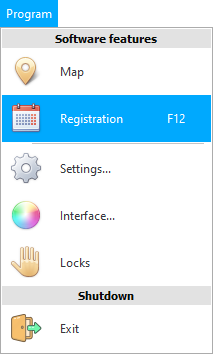
Het hoofdprogrammavenster verschijnt. Daarin wordt het belangrijkste werk van het medisch centrum uitgevoerd. Daarom verschijnt dit venster automatisch wanneer u het programma opent. Het begint allemaal met een schema "voor elke arts" .
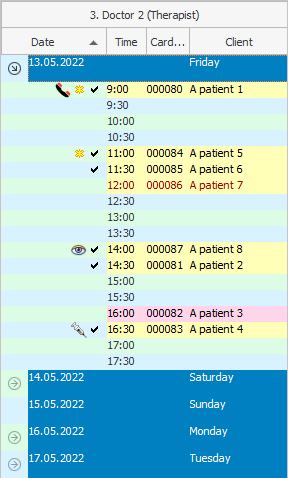
Als de patiënt op de afspraak is gekomen, staat er naast zijn naam een ' vinkje '
:' Primaire ' patiënten kunnen gemarkeerd worden met dit icoon:
Als u zich aanmeldt ' voor een consult ', dan verschijnt er een afbeelding van het oog:
Het uitvoeren van diverse ' procedures ' is als volgt gemarkeerd:
Als een persoon voor een toekomstige periode is ingepland, wordt naast zijn naam een handset weergegeven, wat symboliseert dat het beter is om de patiënt aan zo'n afspraak te herinneren.
Als de patiënt al voor de diensten heeft betaald, wordt dit in een standaard zwart lettertype geschreven.
Als diensten nog betaald moeten worden, dan is de letterkleur rood.
En als de achtergrond van de lijn lichtrood is, betekent dit dat de patiënt zijn bezoek heeft afgezegd.
De tijd die bezet is, wordt weergegeven met een lichtgele achtergrond.
Als er belangrijke opmerkingen zijn, wordt de achtergrond felgeel.
Als u met uw muis over de naam van een patiënt beweegt, ziet u de contactgegevens van de cliënt en andere nuttige informatie in een tooltip.
Het schema van het werk van de dokter kan voor elke dag worden bekeken. Elke datum kan worden samengevouwen of vergroot door op de pijl aan de linkerkant te klikken.
Vandaag wordt weergegeven in blauw lettertype.

Tijdsperiode en namen van te bekijken artsen zijn ingesteld "in de linkerbovenhoek van het venster" .
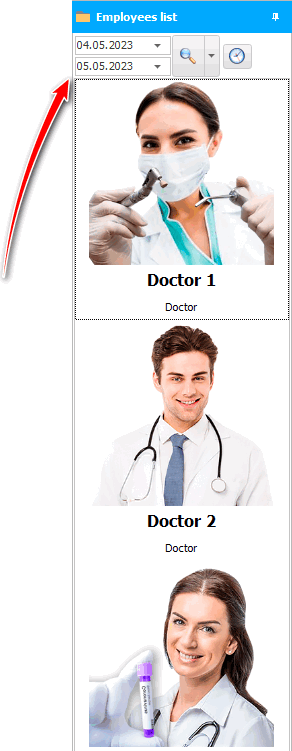
![]() Leer hoe u foto's voor artsen kunt uploaden, zodat ze hier verschijnen.
Leer hoe u foto's voor artsen kunt uploaden, zodat ze hier verschijnen.
Selecteer eerst de data waarvoor we het schema zullen bekijken. Standaard worden de huidige dag en morgen weergegeven.
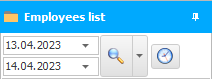
Als je de begin- en einddatum hebt gekozen, klik je op de vergrootglasknop: ![]()

Als u het rooster van bepaalde artsen niet wilt zien, kunt u op de vervolgkeuzelijst naast de vergrootglasafbeelding klikken: ![]()
Er verschijnt een formulier met een lijst met artsen gesorteerd op naam. Het is mogelijk om het schema van een van hen te verbergen door simpelweg het vinkje naast de naam uit te vinken.
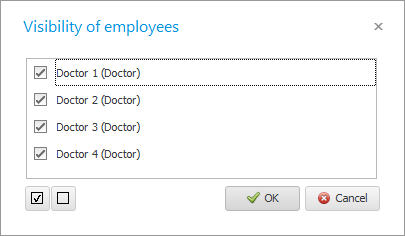
Met twee speciale knoppen onderaan dit venster kunt u alle artsen tegelijk weergeven of verbergen.

Meerdere medewerkers kunnen tegelijkertijd een afspraak maken met een arts. Om het schema bij te werken en de nieuwste informatie weer te geven, drukt u op de F5- toets op het toetsenbord of op de knop met het vergrootglaspictogram dat we al kennen: ![]()
Of u kunt het automatisch bijwerken van het schema inschakelen:![]()
De afteltimer begint. Het schema wordt om de paar seconden bijgewerkt. ![]()

Als er veel artsen in de kliniek werken, is het heel gemakkelijk om naar de juiste over te schakelen. Dubbelklik gewoon op de naam van de arts wiens schema u wilt zien.
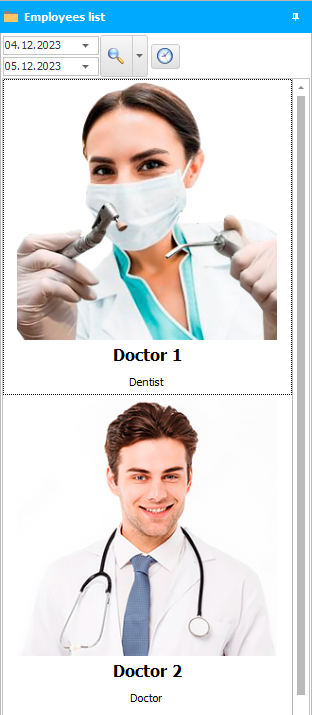
In deze lijst werkt contextueel zoeken op de eerste letters. U kunt één klik op een willekeurige persoon maken en beginnen met het schrijven van de naam van de gewenste medewerker met behulp van het toetsenbord. De focus wordt onmiddellijk verplaatst naar de gewenste lijn.
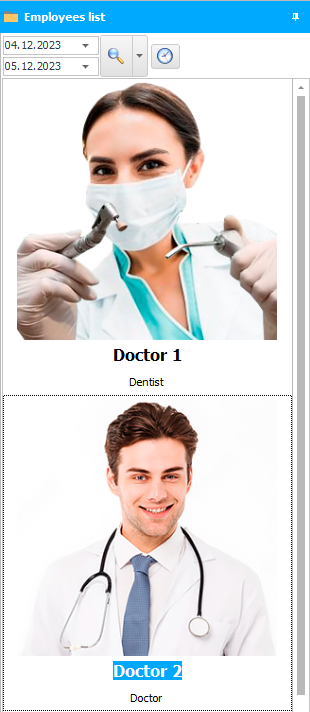

![]() Nu u de onderdelen van het venster kent voor het vullen van de agenda van de arts, kunt u een afspraak maken voor een patiënt .
Nu u de onderdelen van het venster kent voor het vullen van de agenda van de arts, kunt u een afspraak maken voor een patiënt .
Zie hieronder voor andere nuttige onderwerpen:
![]()
Universeel boekhoudsysteem
2010 - 2024